
Nagios Core là một phần mềm mã nguồn mở vô cùng hữu ích trong lĩnh vực quản trị hệ thống và mạng. Nó đóng vai trò như một “người bảo vệ” không ngừng theo dõi và giám sát tình trạng của các máy chủ, dịch vụ mạng, ứng dụng và các thành phần khác trong hệ thống của bạn.
Danh mục bài viết
Tại sao Nagios Core lại quan trọng?
- Phát hiện sớm các vấn đề: Nagios Core sẽ liên tục kiểm tra và báo cáo bất kỳ sự cố nào xảy ra, như máy chủ bị treo, dịch vụ mạng gián đoạn, dung lượng đĩa sắp hết, v.v. Nhờ đó, bạn có thể nhanh chóng khắc phục sự cố trước khi chúng ảnh hưởng đến hoạt động của hệ thống.
- Tăng cường tính sẵn sàng của hệ thống: Bằng cách phát hiện và khắc phục các vấn đề một cách kịp thời, Nagios Core giúp đảm bảo hệ thống của bạn luôn hoạt động ổn định và liên tục.
- Cải thiện hiệu suất làm việc: Với Nagios Core, bạn không cần phải mất thời gian kiểm tra thủ công từng máy chủ hoặc dịch vụ. Tất cả thông tin đều được tổng hợp và trình bày rõ ràng trên một giao diện web, giúp bạn dễ dàng theo dõi và quản lý hệ thống.
Nagios Core hoạt động như thế nào?
- Cấu hình: Bạn sẽ cấu hình Nagios Core để xác định các máy chủ, dịch vụ và các thông số cần theo dõi.
- Kiểm tra: Nagios Core sẽ thực hiện các kiểm tra định kỳ theo lịch trình đã đặt.
- Báo cáo: Nếu có bất kỳ sự cố nào xảy ra, Nagios Core sẽ gửi thông báo đến cho bạn qua email, SMS hoặc các công cụ thông báo khác.
- Hiển thị: Nagios Core cung cấp một giao diện web trực quan, giúp bạn dễ dàng theo dõi tình trạng của hệ thống và các sự cố đã xảy ra.
Các tính năng chính của Nagios Core:
- Giám sát đa dạng: Theo dõi các máy chủ, dịch vụ mạng, ứng dụng, hệ thống lưu trữ, cơ sở dữ liệu và nhiều hơn nữa.
- Tùy biến cao: Bạn có thể tùy chỉnh các kiểm tra, ngưỡng cảnh báo và các thông báo để phù hợp với nhu cầu cụ thể của hệ thống.
- Cộng đồng lớn: Có một cộng đồng người dùng và phát triển lớn mạnh, cung cấp nhiều plugin và tài liệu hỗ trợ.
- Mở rộng: Bạn có thể mở rộng chức năng của Nagios Core bằng cách sử dụng các plugin.
Nagios Core là một trong nhưng công cụ không thể thiếu đối với bất kỳ người quản trị hệ thống nào. Nó giúp bạn đảm bảo hệ thống của mình luôn hoạt động ổn định và đáng tin cậy.
Trong chủ đề này, chúng tôi sẽ làm sáng tỏ cách bạn có thể cài đặt và cấu hình Nagios core trên RHEL 8 / CentOS 8 .

Điều kiện tiên quyết của Nagios Core
Trước khi bắt đầu, hãy kiểm tra chuyến bay và đảm bảo bạn có những điều sau:
- Một phiên bản của RHEL 8 / CentOS 8
- Truy cập SSH vào phiên bản
- Kết nối internet nhanh và ổn định
Sau khi đáp ứng được các yêu cầu trên, chúng ta hãy cùng bắt tay vào thực hiện thôi!
Bước 1: Cài đặt LAMP Stack
Để Nagios hoạt động như mong đợi, bạn cần cài đặt LAMP stack hoặc bất kỳ web hosting stack nào khác vì nó sẽ chạy trên trình duyệt. Để thực hiện điều này, hãy thực hiện lệnh:
# dnf cài đặt httpd mariadb-server php-mysqlnd php-fpm
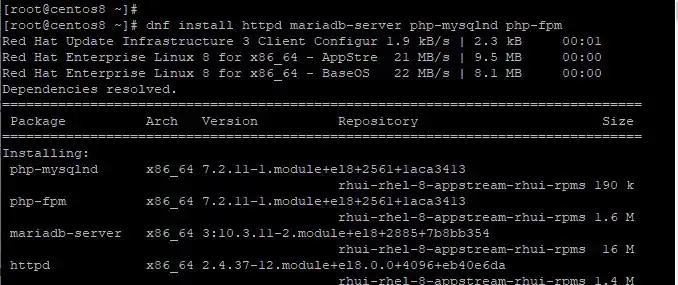
Bạn cần đảm bảo rằng máy chủ web Apache đang hoạt động. Để thực hiện, hãy khởi động và kích hoạt máy chủ Apache bằng các lệnh:
# systemctl khởi động httpd # systemctl kích hoạt httpd

Để kiểm tra trạng thái chạy của máy chủ Apache
# systemctl trạng thái httpd
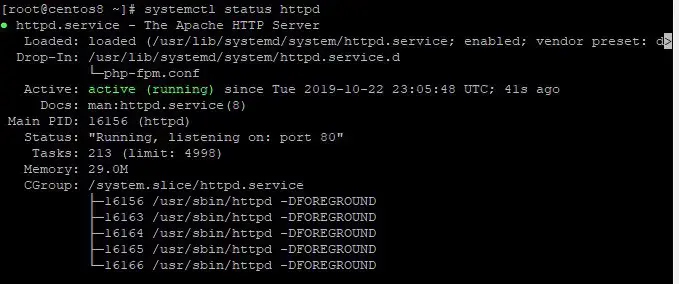
Tiếp theo, chúng ta cần khởi động và kích hoạt máy chủ MariaDB, chạy các lệnh sau
# systemctl khởi động mariadb # systemctl kích hoạt mariadb
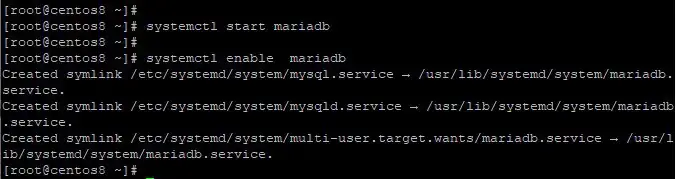
Để kiểm tra trạng thái MariaDB, hãy chạy:
# systemctl trạng thái mariadb
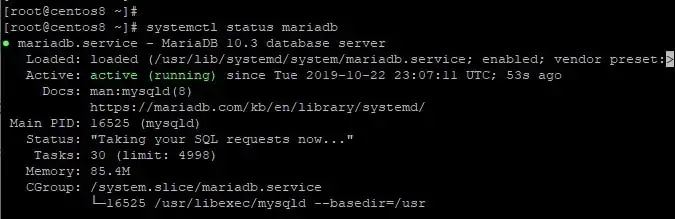
Ngoài ra, bạn có thể cân nhắc việc tăng cường hoặc bảo mật máy chủ của mình và làm cho nó ít bị truy cập trái phép hơn. Để bảo mật máy chủ của bạn, hãy chạy lệnh:
# mysql_secure_installation
Hãy chắc chắn đặt mật khẩu mạnh cho phiên bản MySQL của bạn. Đối với các lời nhắc tiếp theo, hãy nhập Yes và nhấn ENTER
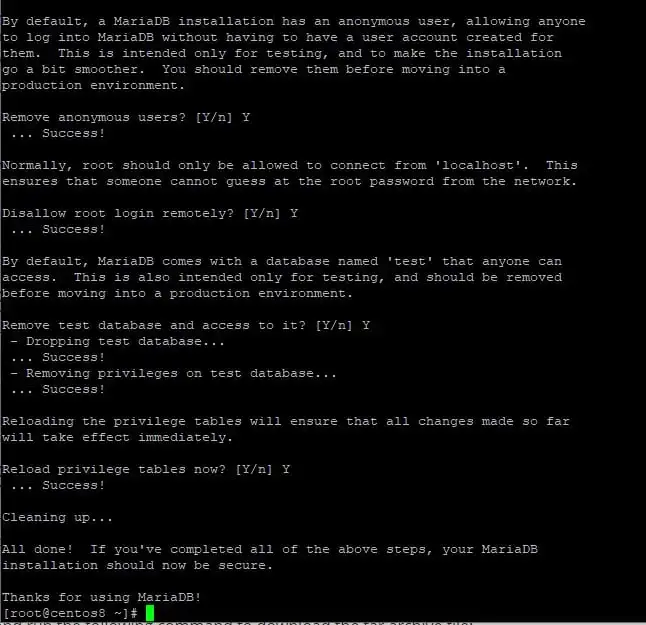
Bước 2: Cài đặt các gói cần thiết
Ngoài việc cài đặt máy chủ LAMP, một số gói bổ sung cần thiết để cài đặt và cấu hình Nagios đúng cách. Do đó, hãy cài đặt các gói như được hiển thị bên dưới:
# dnf cài đặt gcc glibc glibc-common wget gd gd-devel perl postfix
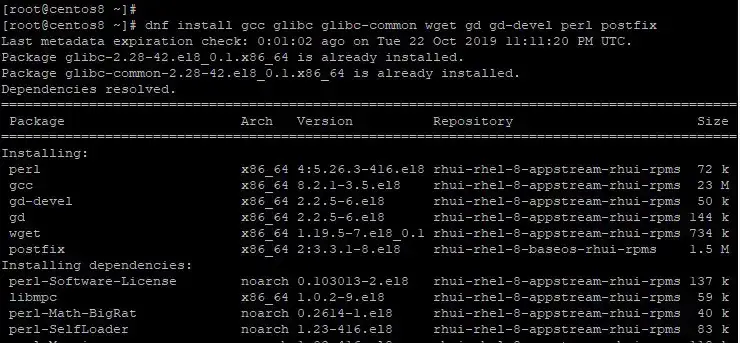
Bước 3: Tạo tài khoản người dùng Nagios
Tiếp theo, chúng ta cần tạo một tài khoản người dùng cho người dùng Nagios. Để thực hiện điều này, hãy chạy lệnh:
# nagios người dùng bổ sung # nagios passwd
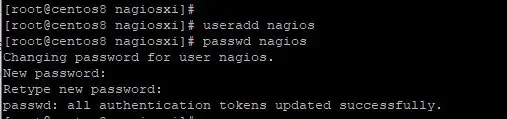
Bây giờ, chúng ta cần tạo một nhóm cho Nagios và thêm người dùng Nagios vào nhóm này.
# nhómthêm nagiosxi
Bây giờ thêm người dùng Nagios vào nhóm
# usermod -aG nagiosxi nagios
Ngoài ra, thêm người dùng Apache vào nhóm Nagios
# usermod -aG nagiosxi apache
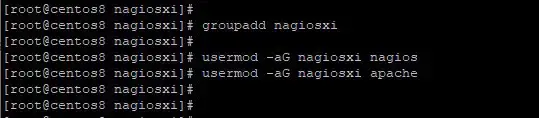
Bước 4: Tải xuống và cài đặt Nagios core
Bây giờ chúng ta có thể tiến hành và cài đặt Nagios Core. Phiên bản ổn định mới nhất trong Nagios 4.4.5 được phát hành vào ngày 19 tháng 8 năm 2019. Nhưng trước tiên, hãy tải xuống tệp tarball Nagios từ trang web chính thức của nó.
Để tải xuống lõi Nagios, trước tiên hãy đến thư mục tmp
# cd /tmp
Tiếp theo tải xuống tệp tarball
# wget https://assets.nagios.com/downloads/nagioscore/releases/nagios-4.4.5.tar.gz
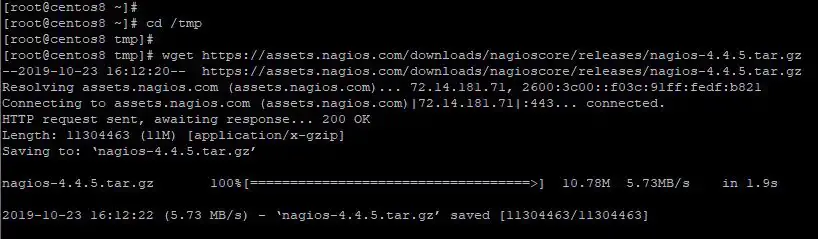
Sau khi tải xuống tệp tarball, hãy giải nén nó bằng lệnh:
# tar -xvf nagios-4.4.5.tar.gz
Tiếp theo, điều hướng đến thư mục chưa nén
# cd nagios-4.4.5
Chạy các lệnh dưới đây theo thứ tự này
# ./configure --with-command-group=nagcmd # tạo tất cả # tạo cài đặt # tạo install-init # tạo install-daemoninit # tạo install-config # tạo install-commandmode # tạo install-exfoliation
Để thiết lập cấu hình Apache, hãy dùng lệnh:
# thực hiện cài đặt-webconf
Bước 5: Cấu hình xác thực máy chủ web Apache
Tiếp theo, chúng ta sẽ thiết lập xác thực cho người dùng nagiosadmin . Xin lưu ý không thay đổi tên người dùng, nếu không, bạn có thể phải thực hiện thêm cấu hình có thể khá tẻ nhạt.
Để thiết lập xác thực, hãy chạy lệnh:
# htpasswd -c /usr/local/nagios/etc/htpasswd.users nagiosadmin

Bạn sẽ được nhắc nhập mật khẩu của người dùng nagiosadmin. Nhập và xác nhận mật khẩu theo yêu cầu. Đây là người dùng mà bạn sẽ sử dụng để đăng nhập vào Nagios vào cuối hướng dẫn này.
Để những thay đổi có hiệu lực, hãy khởi động lại máy chủ web của bạn.
# systemctl khởi động lại httpd
Bước 6: Tải xuống và cài đặt Nagios Plugins
Các plugin sẽ mở rộng chức năng của Nagios Server. Chúng sẽ giúp bạn giám sát nhiều dịch vụ, thiết bị mạng và ứng dụng khác nhau. Để tải xuống tệp tarball plugin, hãy chạy lệnh:
# wget https://nagios-plugins.org/download/nagios-plugins-2.2.1.tar.gz
Tiếp theo, giải nén tệp tarball và điều hướng đến thư mục plugin đã giải nén
# tar -xvf nagios-plugins-2.2.1.tar.gz # cd nagios-plugins-2.2.1
Để cài đặt các plugin, hãy biên dịch mã nguồn như được hiển thị
# ./configure --with-nagios-user=nagios --with-nagios-group=nagiosxi # make # make cài đặt
Bước 7: Xác minh và khởi động Nagios
Sau khi cài đặt thành công plugin Nagios, hãy kiểm tra cấu hình Nagios để đảm bảo mọi thứ đều ổn và không có lỗi trong cấu hình:
# /usr/local/nagios/bin/nagios -v /usr/local/nagios/etc/nagios.cfg
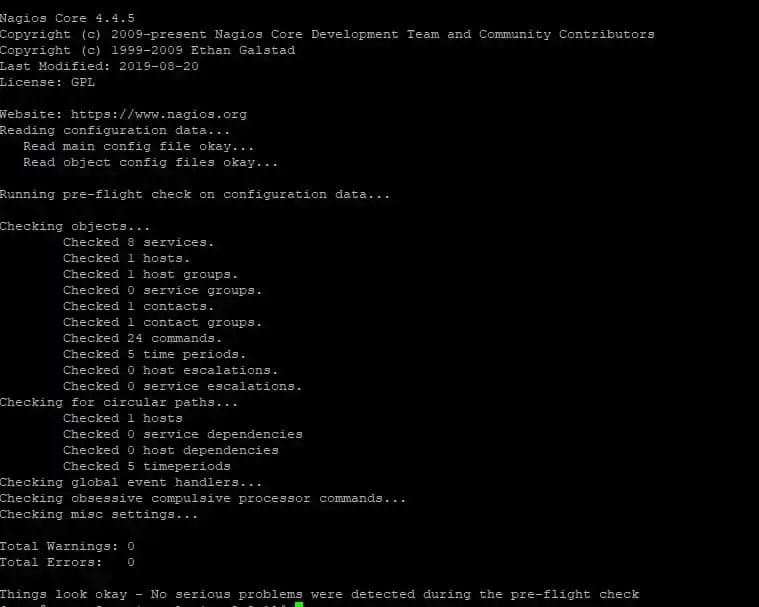
Tiếp theo, khởi động Nagios và xác minh trạng thái của nó
# systemctl khởi động nagios # systemctl trạng thái nagios
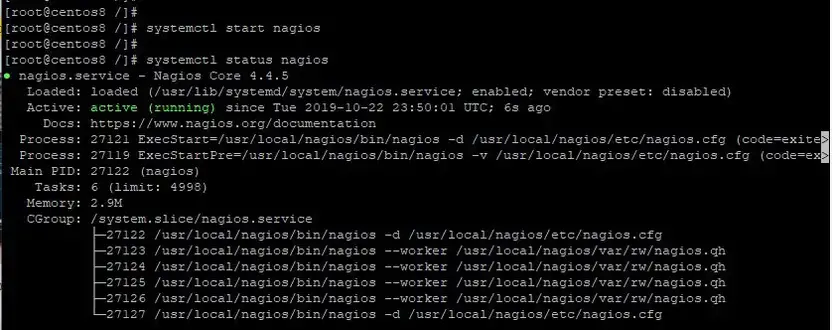
Trong trường hợp Tường lửa đang chạy trên hệ thống thì hãy cho phép “80” bằng lệnh sau
# tường lửa-cmd --permanent --add-port=80/tcp # tường lửa-cmd --reload
Bước 8: Truy cập bảng điều khiển Nagios thông qua trình duyệt web
Để truy cập Nagios, hãy duyệt địa chỉ IP của máy chủ như được hiển thị
http://server-ip/nagios
Một cửa sổ bật lên sẽ xuất hiện yêu cầu nhập tên người dùng và mật khẩu của người dùng mà chúng ta đã tạo trước đó ở Bước 5. Nhập thông tin đăng nhập và nhấn ‘Sign In’
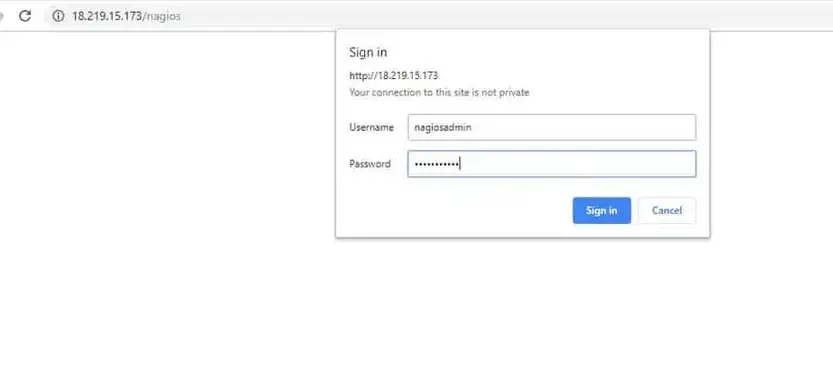
Điều này đưa bạn đến bảng điều khiển Nagios như hiển thị bên dưới
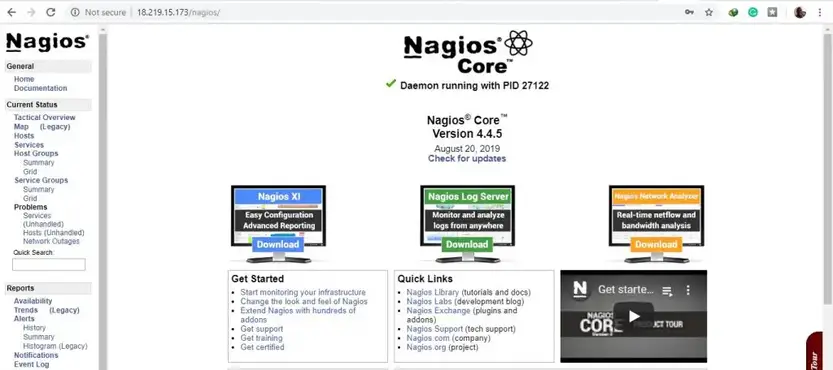
Cuối cùng chúng ta đã cài đặt và cấu hình thành công Nagios Core trên CentOS 8 / RHEL 8. Chúc các bạn cài đặt thành công và có trải nghiệm công cụ giám sát Nagios Core. Chúng tôi rất mong nhận được phản hồi của bạn.